Clique no menu Mail e em seguida Adicionar Conta/Add Account.
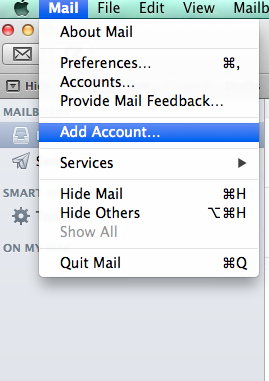
Selecione a opção Adicionar outra conta/Add Other Mail Account.
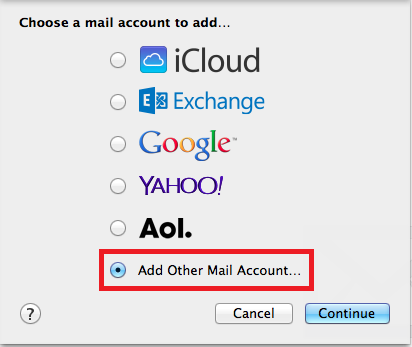
Insira as informações solicitadas conforme exemplo abaixo e selecione a opção Criar/Create.
Nome Completo/Full Name: seu nome de exibição (Ex: ACL - Suporte Técnico)
Endereço E-Mail/Mail Address: endereço de e-mail que será configurado (Ex:suporte@acl.com.br)
Senha/Password: senha de acesso ao e-mail, mesmo utilizado no WebMail
Nome Completo/Full Name: seu nome de exibição (Ex: ACL - Suporte Técnico)
Endereço E-Mail/Mail Address: endereço de e-mail que será configurado (Ex:suporte@acl.com.br)
Senha/Password: senha de acesso ao e-mail, mesmo utilizado no WebMail
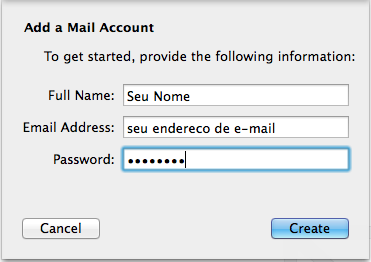
Na janela Servidor de E-Mail de Entrada/Incoming Mail Server preencha conforme exemplo abaixo:
Tipo Conta/Account Type: POP ou IMAP
Descrição/Description: uma breve descriçao (Ex: E-Mail Suporte)
Servidor E-Mail de Entrada/Incoming Mail Server: mail.shared.acl.com.br (Atenção! Para e-mail dedicado utilize o host mail.seudominio.com.br)
Usuário/User Name: endereço de e-mail completo (Ex:suporte@acl.com.br)
Senha/Password: senha de acesso ao e-mail, mesmo utilizado no WebMail
Tipo Conta/Account Type: POP ou IMAP
Descrição/Description: uma breve descriçao (Ex: E-Mail Suporte)
Servidor E-Mail de Entrada/Incoming Mail Server: mail.shared.acl.com.br (Atenção! Para e-mail dedicado utilize o host mail.seudominio.com.br)
Usuário/User Name: endereço de e-mail completo (Ex:suporte@acl.com.br)
Senha/Password: senha de acesso ao e-mail, mesmo utilizado no WebMail
Clique no botão Continue.
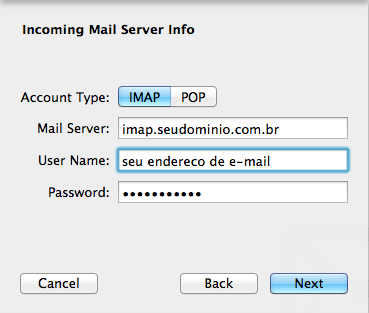
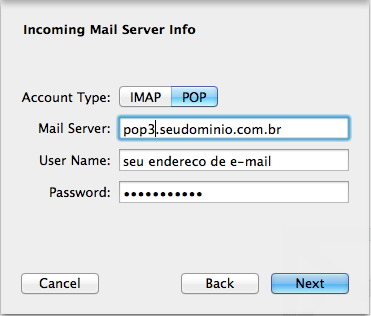
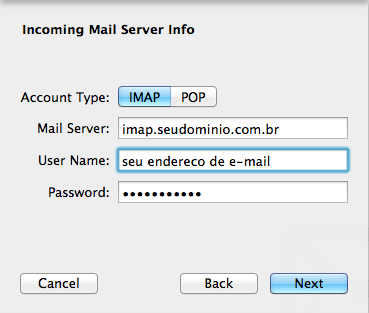
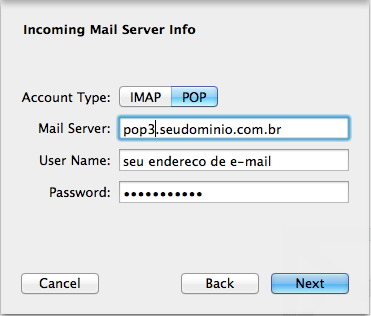
Na janela Servidor de Saída de E-Mail/Outgoing Mail Server preencha conforme exemplo abaixo:
Servidor E-Mail de Saída/Outgoing Mail Server: mail.shared.acl.com.br (Atenção! Para e-mail dedicado utilize o host mail.seudominiocom.br)
Usuário/User Name: endereço de e-mail completo (Ex:suporte@acl.com.br)
Senha/Password: senha de acesso ao e-mail, mesmo utilizado no WebMail.
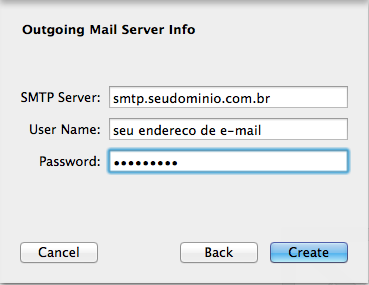
Caso o assistente solicite configurações adicionais, preencha os campos conforme exemplo abaixo.
Porta IMAP: 993
Porta POP3: 995
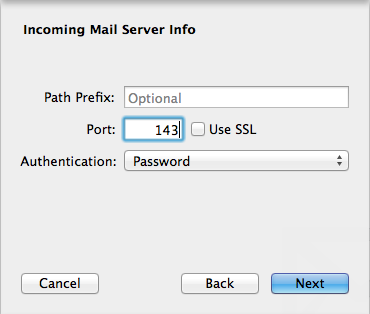
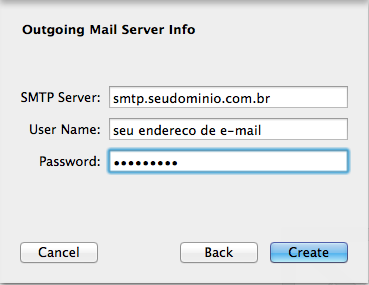
Na janela de informações sobre certificado, selecione a opção Conectar/Connect.
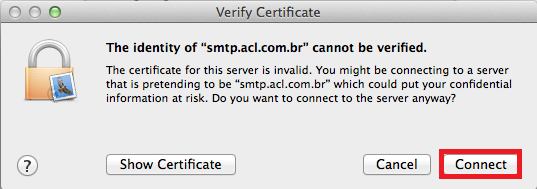
Na janela seguinte selecione a opção Criar/Create para finalizar o processo.
Pronto! Sua conta está pronta para o uso!
Servidor E-Mail de Saída/Outgoing Mail Server: mail.shared.acl.com.br (Atenção! Para e-mail dedicado utilize o host mail.seudominiocom.br)
Usuário/User Name: endereço de e-mail completo (Ex:suporte@acl.com.br)
Senha/Password: senha de acesso ao e-mail, mesmo utilizado no WebMail.
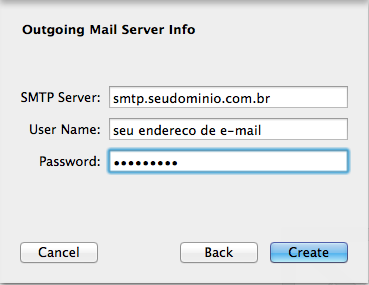
Caso o assistente solicite configurações adicionais, preencha os campos conforme exemplo abaixo.
Porta IMAP: 993
Porta POP3: 995
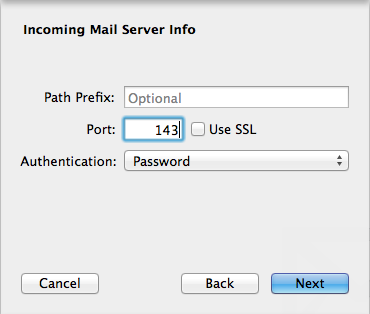
Clique no botão Continue/Next Na janela Servidor de Saída de E-Mail/Outgoing Mail Server preencha conforme exemplo abaixo:
- SMTP Server: mail.shared.acl.com.br (Atenção! Para e-mail dedicado utilize o host mail.seudominio.com.br)
- Usuário/User Name: endereço de e-mail completo (Ex: suporte@acl.com.br)
- Senha/Password: senha de acesso ao e-mail, mesmo utilizado no WebMail
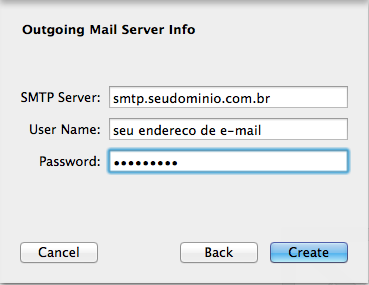
Na janela de informações sobre certificado, selecione a opção Conectar/Connect.
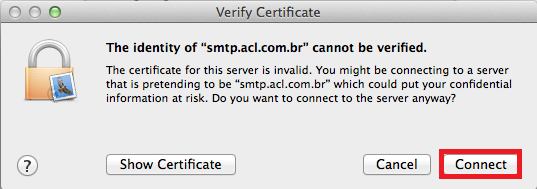
Na janela seguinte selecione a opção Criar/Create para finalizar o processo.
Pronto! Sua conta está pronta para o uso!
